Màn hình khóa iPhone không chỉ đơn giản là nơi hiển thị thời gian và thông báo. Đó còn là nơi thể hiện cá tính và phong cách riêng của bạn. Với vô số tùy chỉnh được iOS 16 cung cấp, bạn có thể biến màn hình khóa iPhone thành một tác phẩm nghệ thuật độc đáo. Bài viết này sẽ chia sẻ với bạn bí quyết để tạo ra màn hình khóa iPhone đẹp mắt và ấn tượng. Hãy cùng khám phá và biến hóa chiếc iPhone của bạn trở nên nổi bật hơn bao giờ hết! 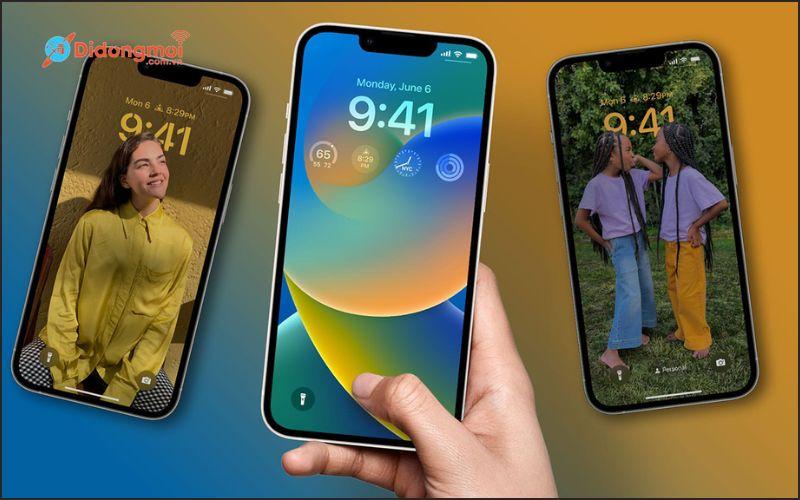
Màn hình khóa iPhone không chỉ đơn giản là nơi hiển thị thời gian và thông báo
Cách thay đổi giao diện màn hình khóa iPhone
Bước 1: Bạn vào Cài đặt > Hình nền > Thêm hình nền mới. 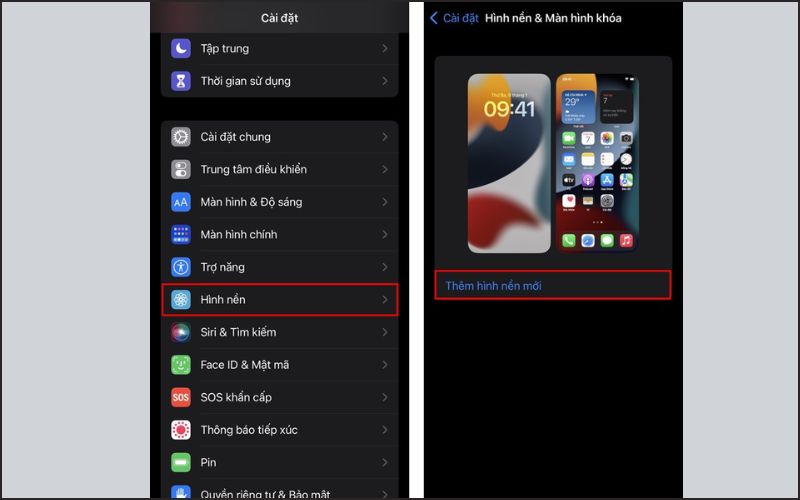
Hình nền > Thêm hình nền mới
Bước 2: Bạn chọn ảnh có thể lựa chọn như Người, Xáo ảnh trộn hoặc thêm biểu tượng cho màn hình điện thoại,... Bước 3: Chọn hình ảnh trong Album mà bạn muốn thay đổi màn hình khoá. Bước 4: Bạn chỉ cần nhấn "Xong" để áp dụng và sở hữu màn hình khóa iPhone mang đậm dấu ấn cá nhân. 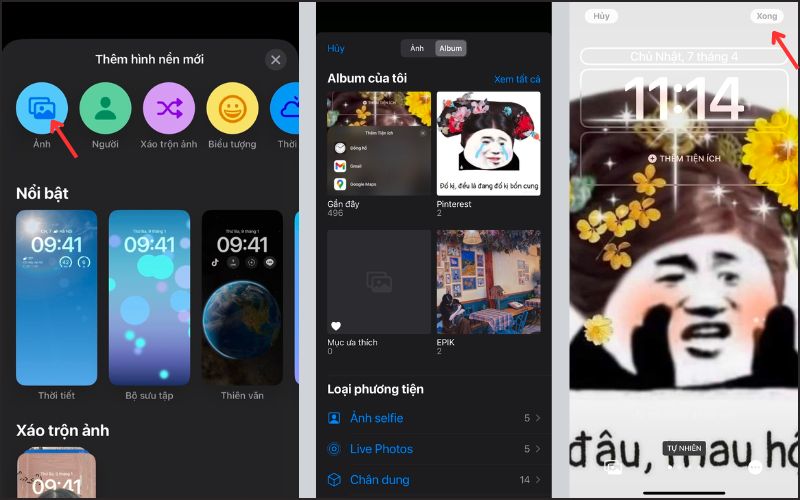
Cá nhân hóa Màn hình khóa mới
Tương tự như cách thay đổi giao diện màn hình khoá của iPhone ở trên bạn cũng có thể cá nhân hoá một cách đơn giản khác bằng cách thực hiện các bước sau:
Cách thực hiện: Bạn chạm giữ màn hình khoá điện thoại iPhone cho đến khi biểu tượng dấu + và Tùy chọn xuất hiện. Và thực hiện các bước như hướng dẫn ở mục Cách thay đổi giao diện màn hình khoá iPhone như trên để thiết lập hình ảnh khoá mà bạn yêu thích > Chọn hình ảnh bạn muốn làm màn hình khoá > Chọn Xong để hoàn tất thao tác. 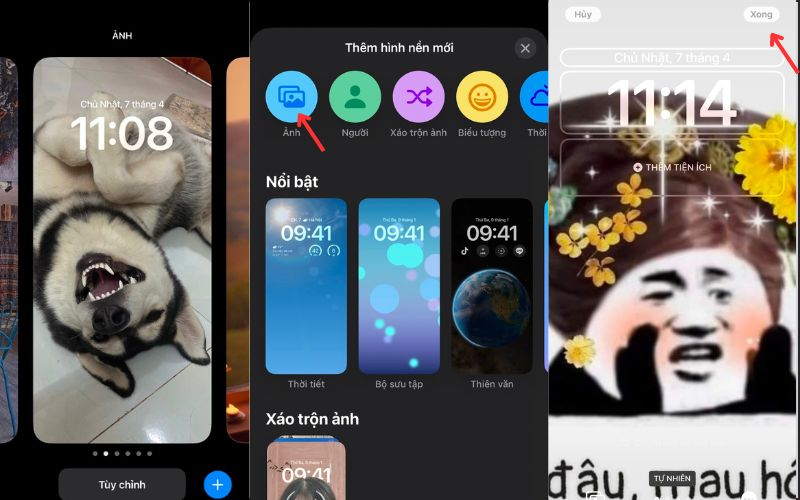
Bạn chạm giữ màn hình khoá điện thoại iPhone cho đến khi biểu tượng dấu + và Tùy chọn xuất hiện
Liên kết một chế độ tập trung với Màn hình khóa của bạn
Để giảm thiểu sự xao nhãng và hoàn toàn tập trung vào công việc, hãy sử dụng chế độ Tập trung kết hợp với màn hình khóa riêng biệt bạn có thể dễ dàng thực hiện các bước như sau:
Bước 1: Nhấn giữ màn hình khóa đến khi nút "Tùy chỉnh" hiện ra như bước hướng dẫn ở mục Cá nhân hóa Màn hình khóa mới. Bước 2: Chọn "Tập trung" và chọn chế độ phù hợp với công việc của bạn (ví dụ: "Làm việc"). Bước 3: Bây giờ, màn hình khóa này sẽ chỉ hiển thị thông báo liên quan đến công việc, giúp bạn tập trung hoàn toàn. 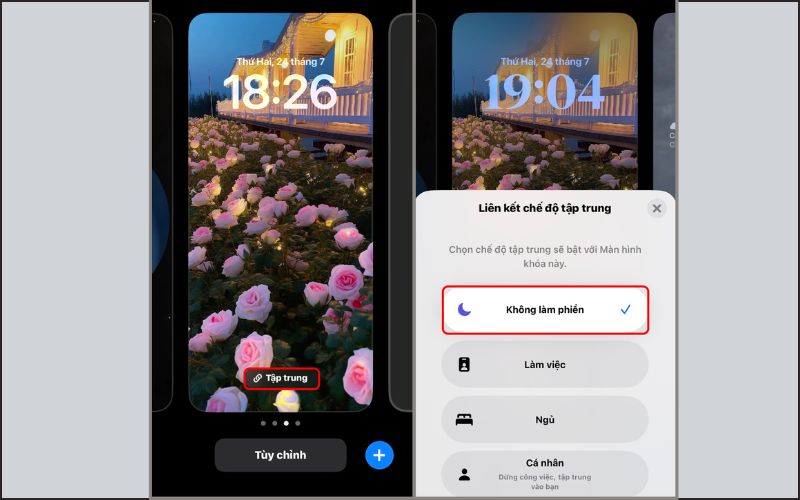
Chuyển đổi giữa các Màn hình khóa
Bạn có thể tạo nhiều màn hình khóa với các chủ đề khác nhau để phù hợp với tâm trạng hay hoạt động của bạn. Chuyển đổi giữa các màn hình khóa dễ dàng chỉ với vài thao tác đơn giản:
Cách thực hiện:
Bước 1: Nhấn giữ màn hình khóa cho đến khi nút "Tùy chỉnh" hiện ra.
Bước 2: Vuốt sang trái hoặc phải để chọn màn hình khóa bạn muốn sử dụng.
Bước 3: Nhấn vào màn hình khóa để áp dụng. 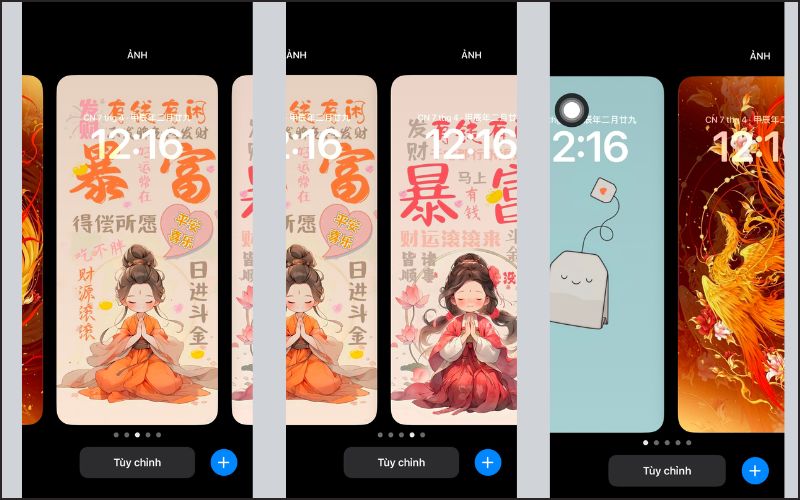
Cách thực hiện các bước hết sức đơn giản
Xóa một Màn hình khóa
Bạn có thể loại bỏ những màn hình khóa không sử dụng nữa để giữ giao diện gọn gàng và tiện lợi.
Cách thực hiện:
Bước 1: Nhấn giữ màn hình khóa cho đến khi nút "Tùy chỉnh" hiện ra.
Bước 2: Vuốt sang để chọn màn hình khóa muốn xóa.
Bước 3: Vuốt lên trên màn hình, chọn biểu tượng thùng rác và xác nhận "Xóa hình nền này". 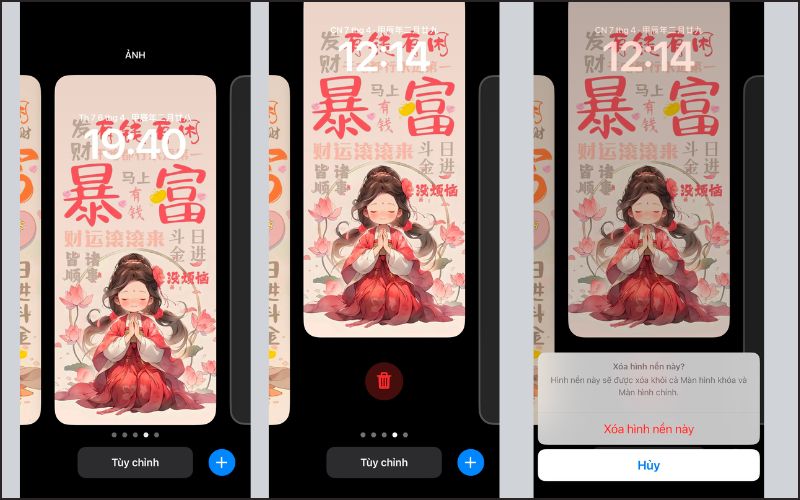
Bạn có thể loại bỏ những màn hình khóa không sử dụng nữa để giữ giao diện gọn gàng và tiện lợi
Top hình nền khoá iPhone độc đáo
Bạn có thể tham khảo thêm một số hình nền khoá màn hình cho dế yêu ngay tại đây:
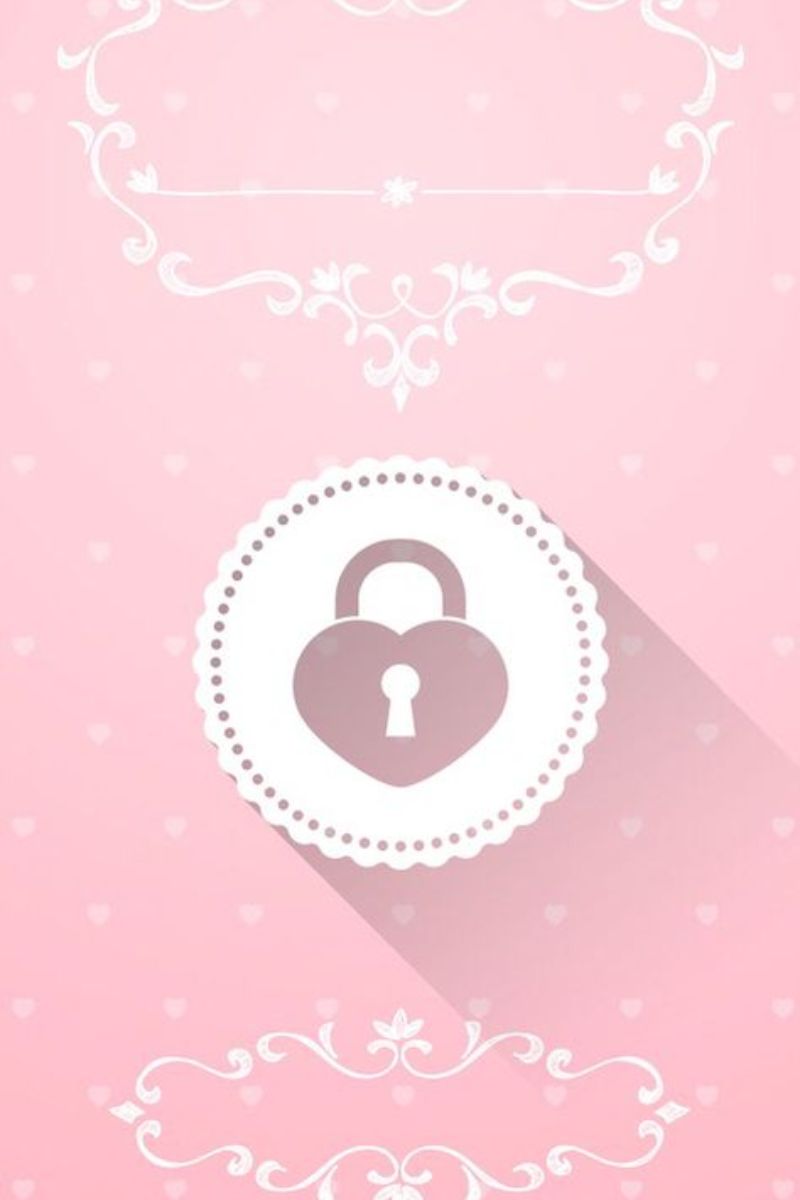



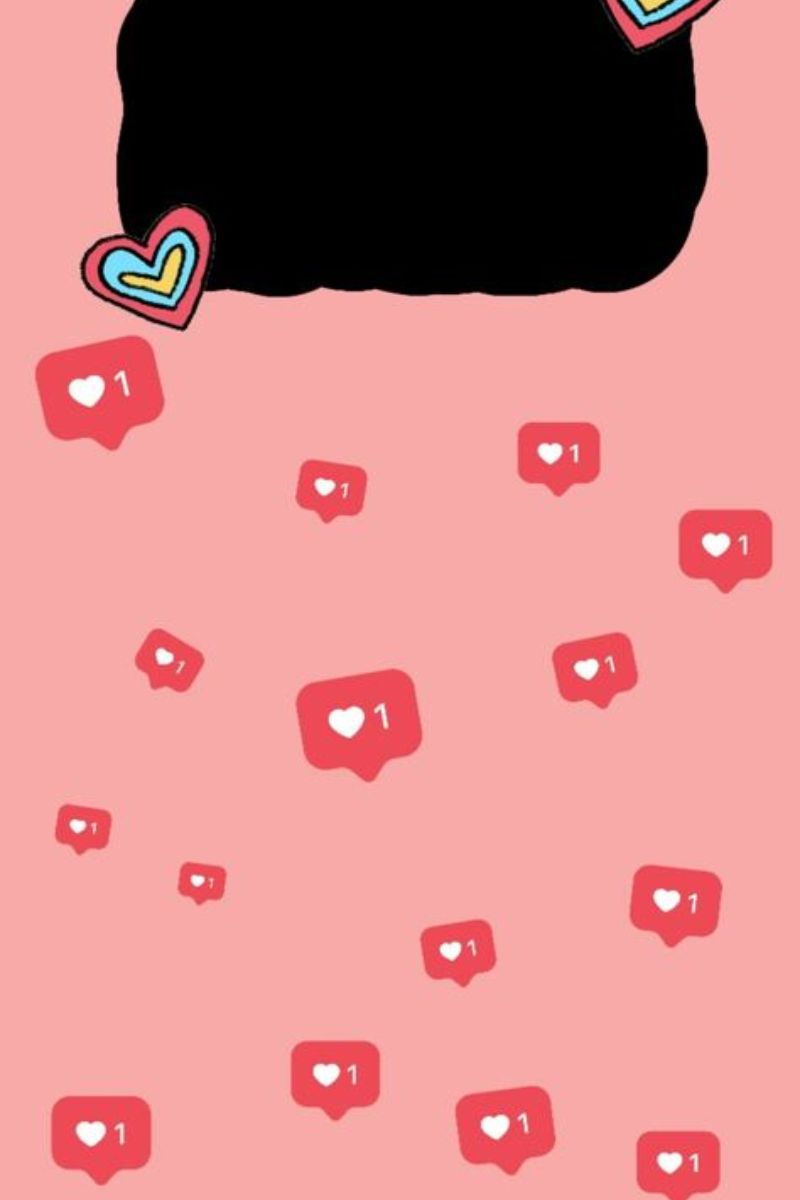
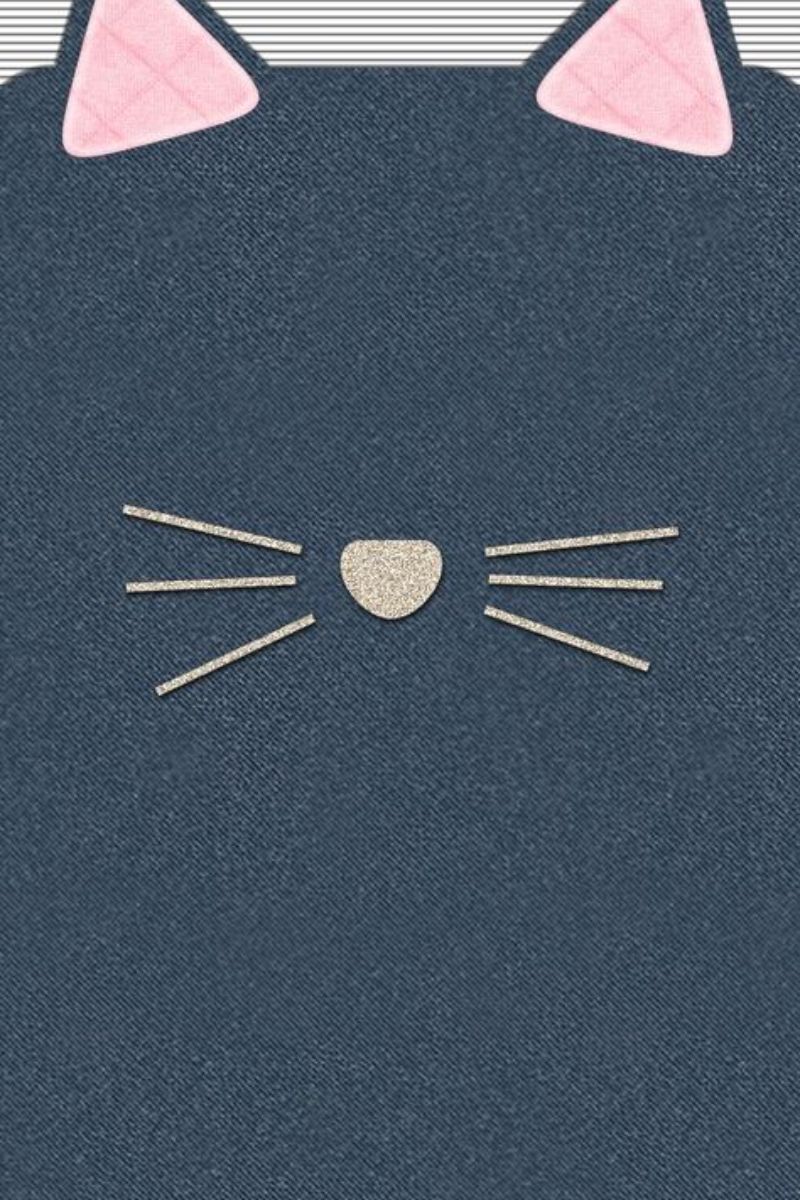








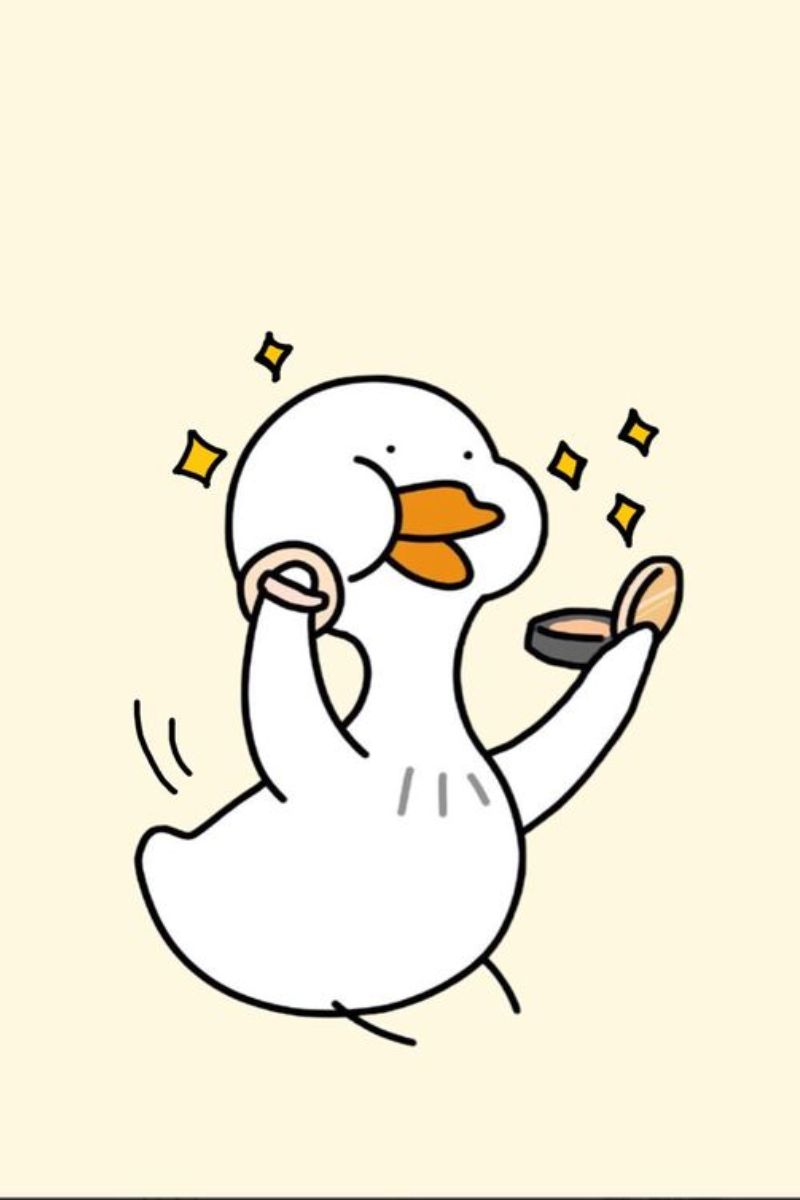
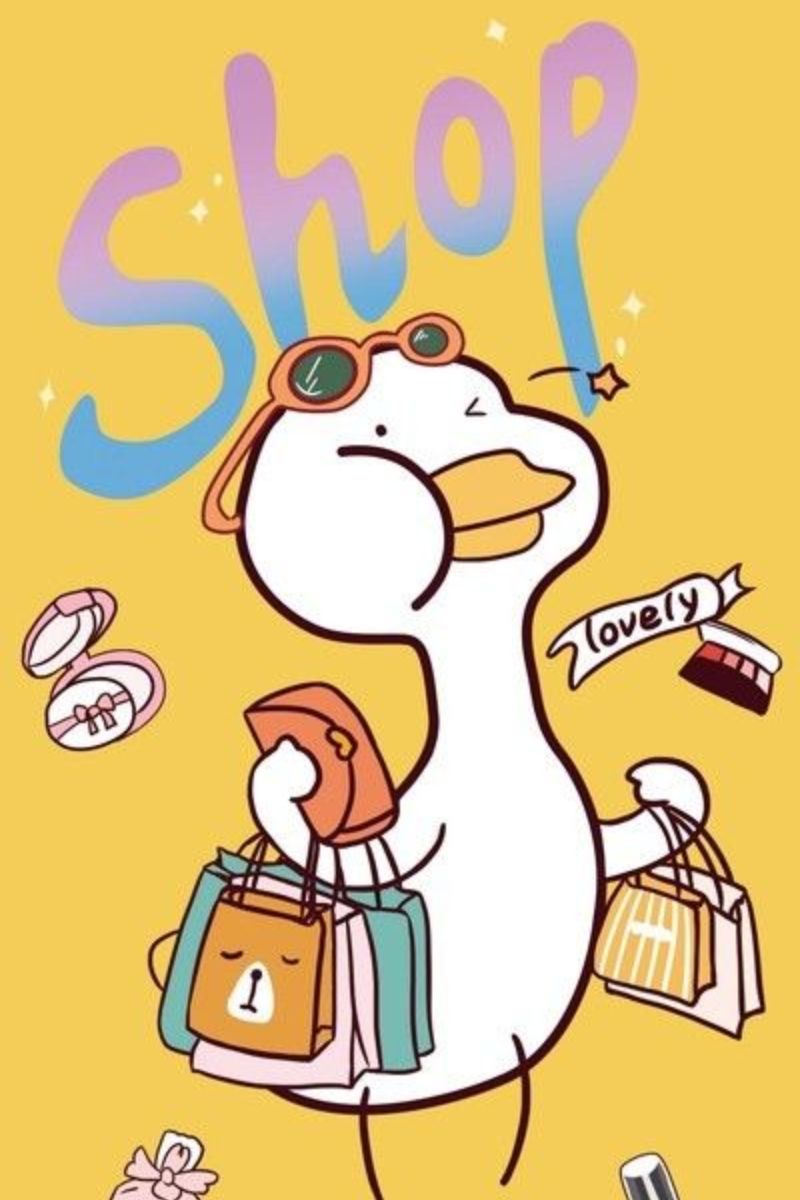



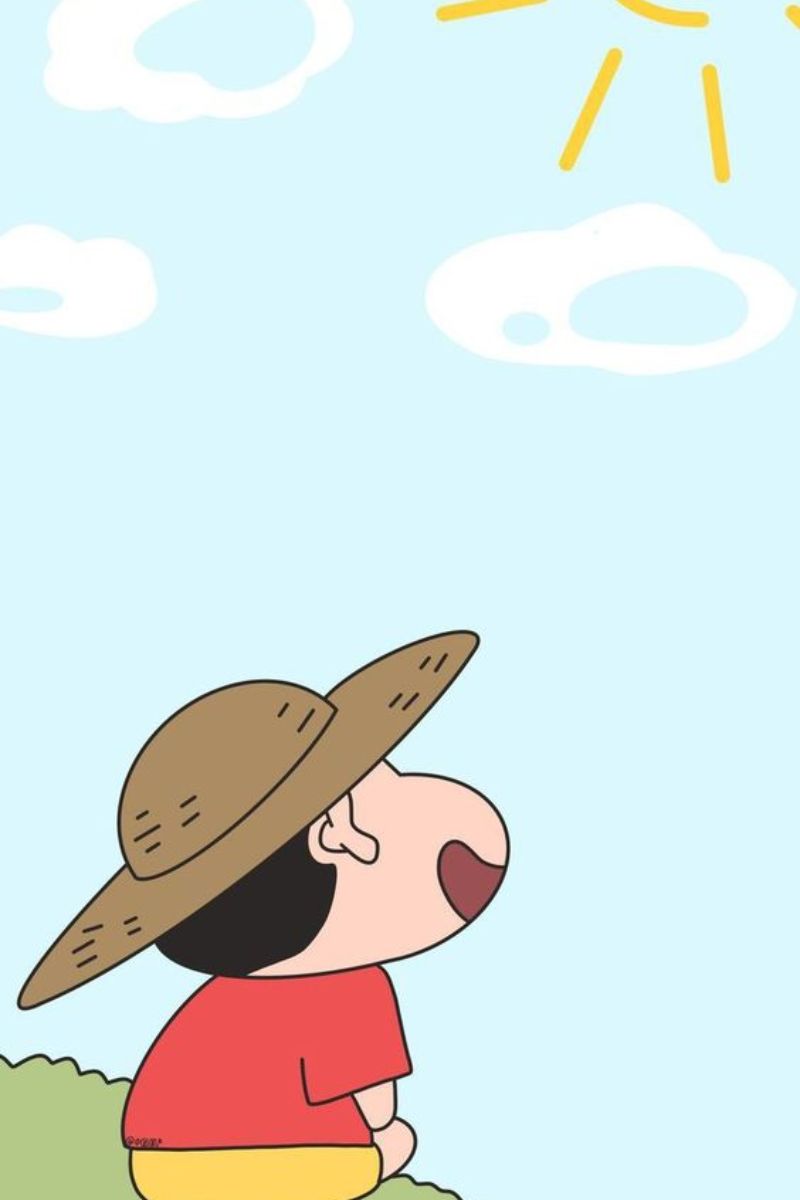
Trên đây là top 20+ màn hình nền khóa iPhone đẹp và độc đáo cùng hướng dẫn chi tiết cách thay đổi giao diện. Hy vọng những chia sẻ này sẽ giúp bạn sở hữu một màn hình khóa iPhone ấn tượng và cá tính.
Xem thêm:
- Tham khảo giá của dòng iPhone 12 mới nhất 2023.
- iPhone 12 và iPhone 12 Pro sẽ không làm bạn thất vọng.
- Nên mua iPhone 14 Pro Max cũ hay mới trong năm 2024
